Question:
ユーザーに検索ダイアログへのアクセス権を与えるにはどうすればよいですか?
ユーザーに検索ダイアログへのアクセス権を与えるにはどうすればよいですか?
Answer:
ユーザーに検索ダイアログへのアクセス権を与える方法については、以下のガイドを参照してください;
- ユーザー名の下にあるドロップダウンから設定ページに移動し、File Cabinetsプラグインにアクセスします。


注: File Cabinets プラグインにアクセスするには、管理者権限が必要な場合があります。 - ユーザーが検索しようとしているファイルキャビネットをダブルクリックします。

- ダイアログ」 タブに 移動し、ユーザーがアクセスする必要のある検索ダイアログを探します。 探したら、検索ダイアログをクリックします。
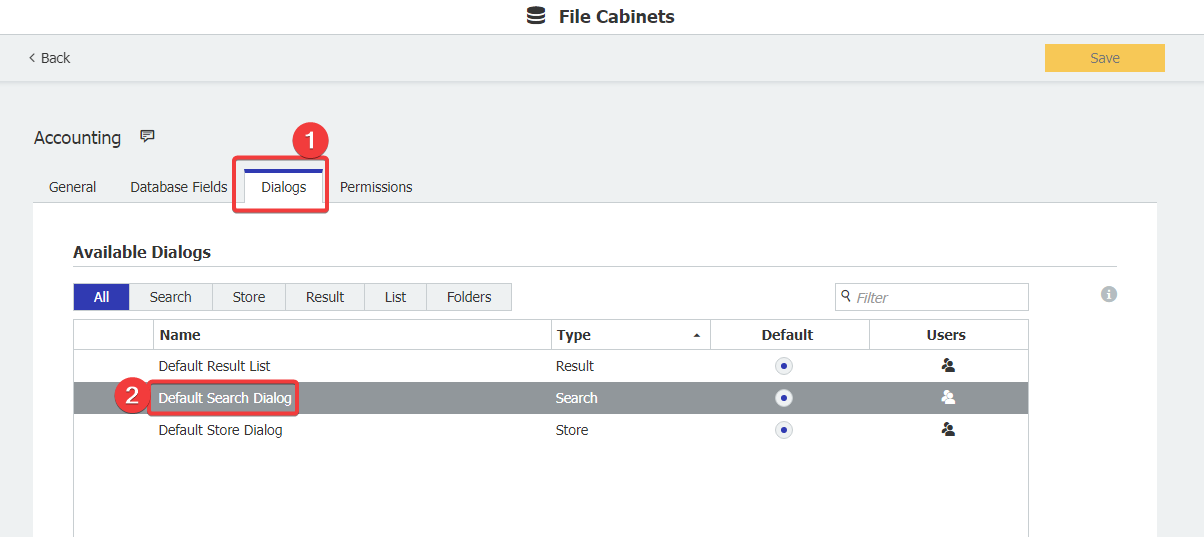
- 検索ダイアログの設定を一番下までスクロールし、"More Options"をクリックします。
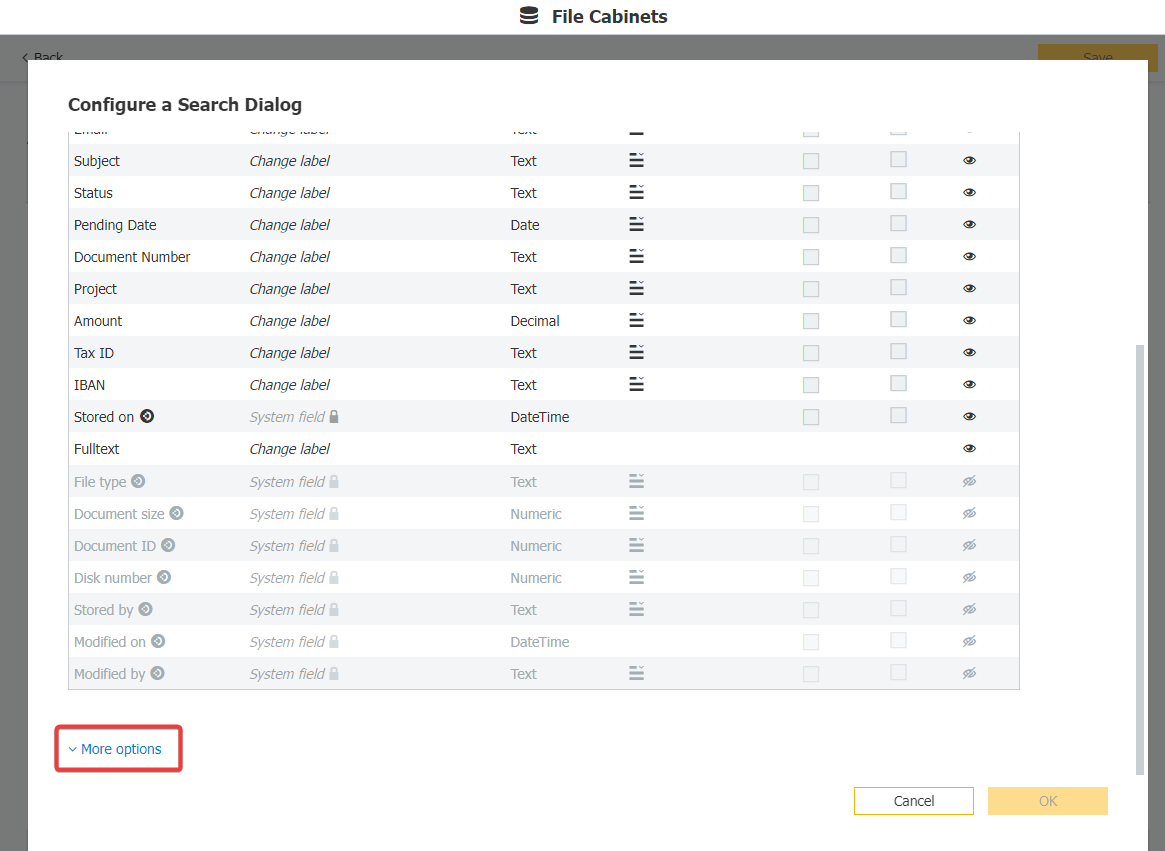
- Choose which result list to use for thissearch "の右側に、検索ダイアログで使用されている結果リストが表示されます。ユーザーは検索ダイアログに割り当てられた結果リストダイアログにアクセスする必要があるので、検索ダイアログが使用している結果リストダイアログを表記します。どの結果リストが検索ダイアログに割り当てられているかを確認したら、右 下の "Cancel"をクリックして検索ダイアログの設定を終了します。
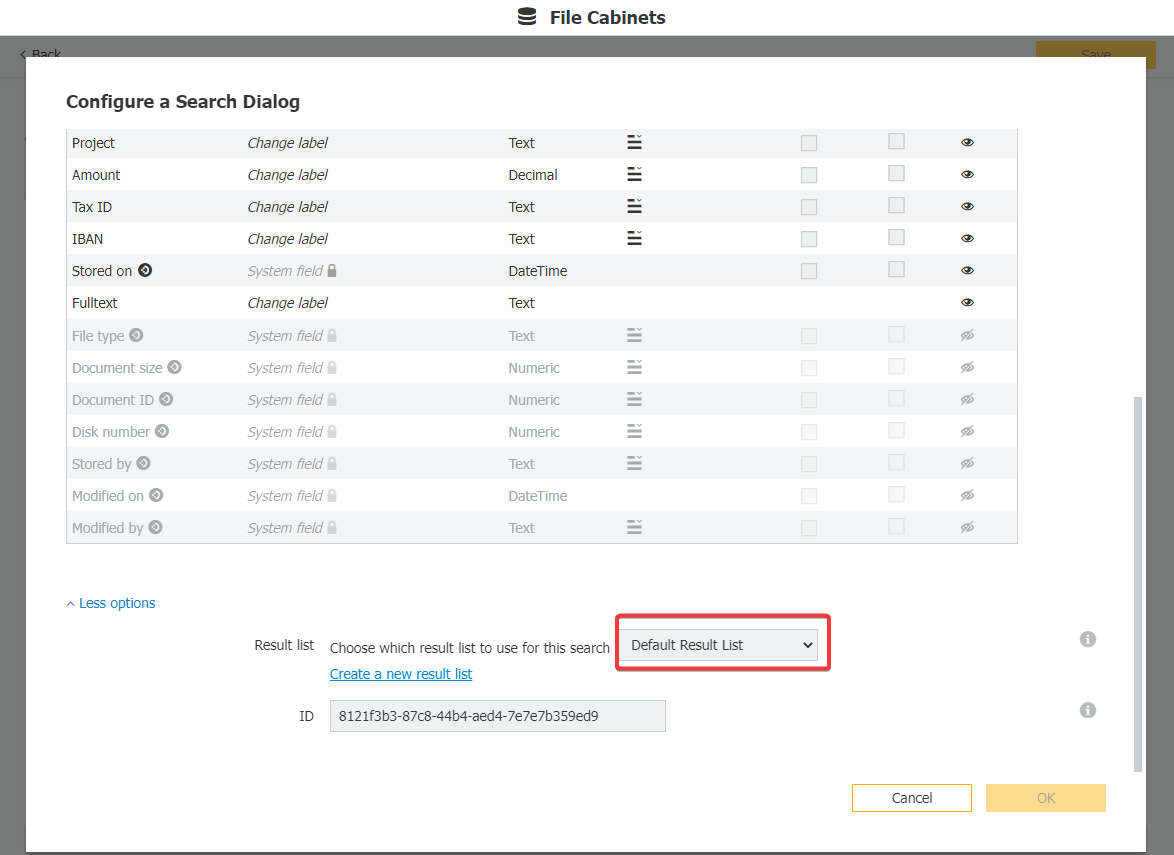
- 使用されている検索結果リストを探し、ダイアログの右側にあるユーザー/ロールアイコンをクリックします。
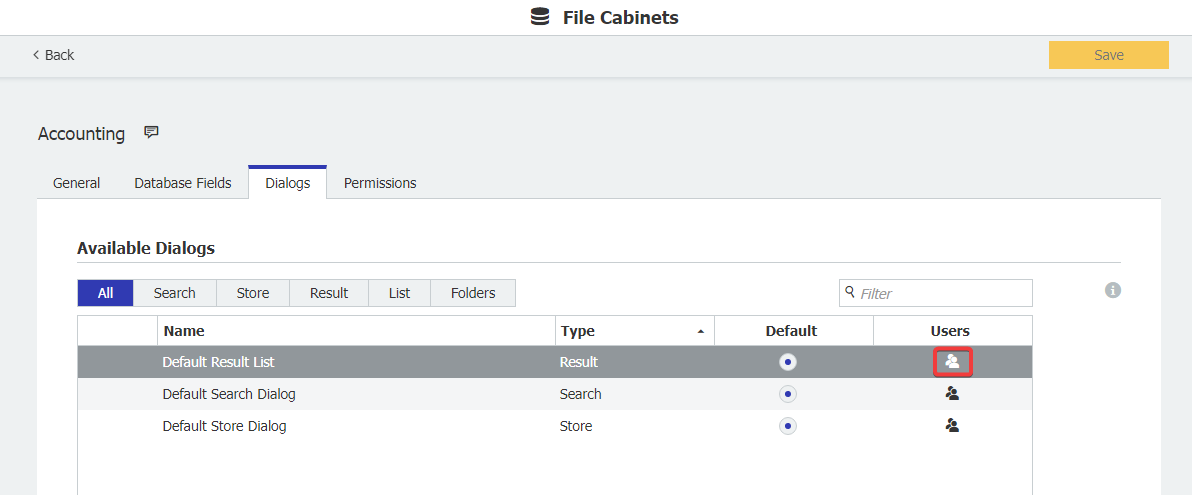
- この結果リストへのアクセスを許可するユーザー名をチェックしてください。これが完了したら、右下のOKを クリックしてください。
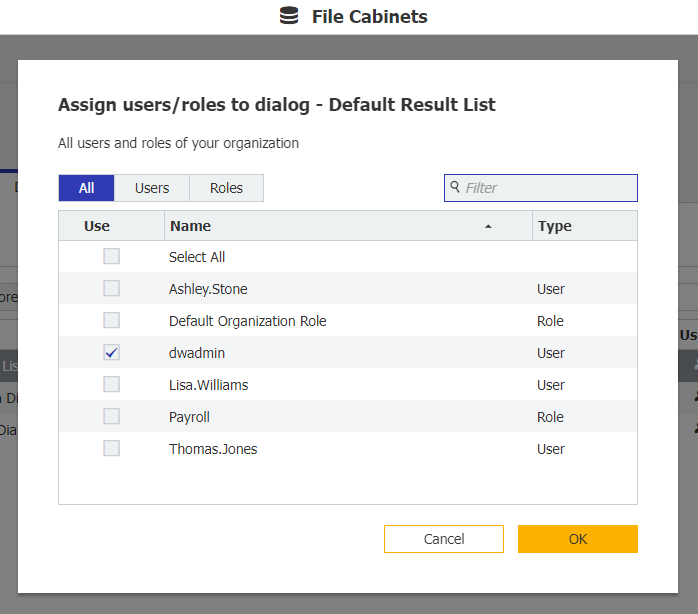
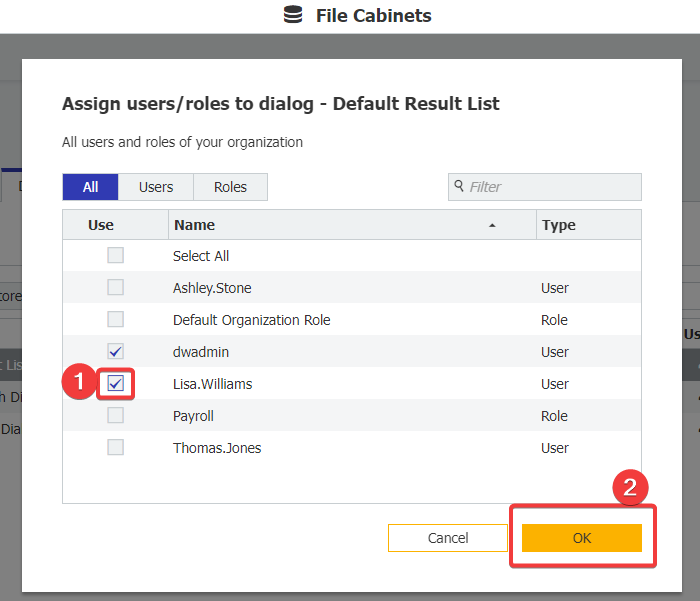
- これで結果リストへのアクセスが許可されたので、検索ダイアログに対してこのプロセスを繰り返します。
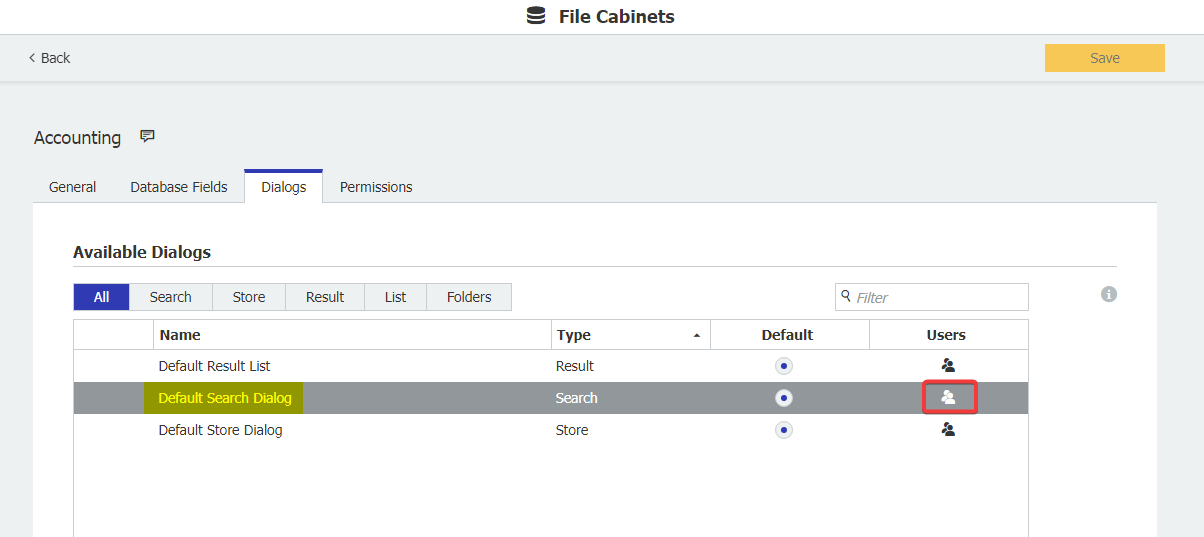
- 右上の「保存 」をクリックします。完了したら、ユーザーにページを更新してもらうか、ログアウトして再度ログインしてもらいます。これでユーザーは検索ダイアログにアクセスできるようになります。
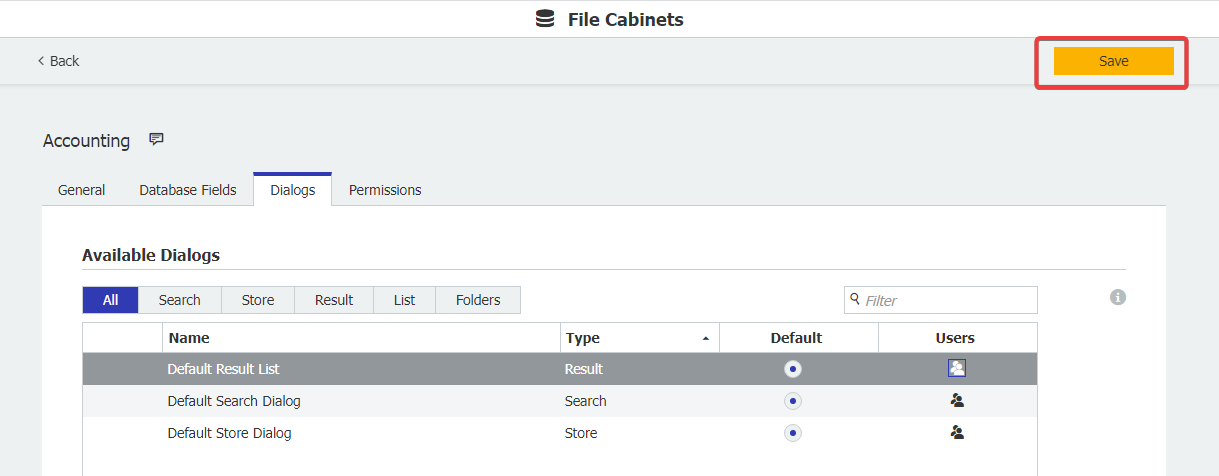
10.それでも検索ダイアログが表示されない場合は、[権限]タブで、そのユーザーがファイルキャビネットの適切な読み取り権限を持っていることを確認してください。
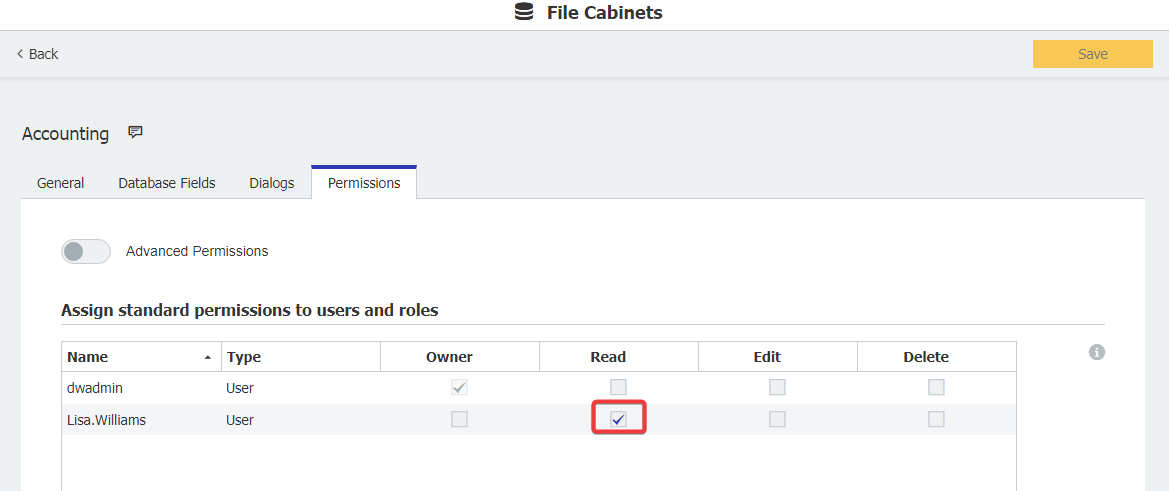
KBAは、クラウドとオンプレミスの両方の組織に適用されます。
ご注意:この記事は英語からの翻訳です。この記事に含まれる情報は、オリジナルの英語版製品に基づくものです。翻訳版の記事で使用されている文法などには、細かい誤りがある場合があります。翻訳の正確さを完全に保証することは出来かねますが、ほとんどの場合、十分な情報が得られると思われます。万が一、疑問が生じた場合は、英語版の記事に切り替えてご覧ください。


